怎样调整电脑屏幕字体大小
更新时间:2023-11-19 09:41:05作者:xiaoliu
怎样调整电脑屏幕字体大小,在使用电脑时,我们经常会遇到字体大小不合适的问题,有时候字体太小难以辨认,有时候又觉得字体太大不够美观,为了解决这个问题,调整电脑屏幕上的字体大小就显得尤为重要了。而要如何进行调整呢?调整电脑屏幕字体大小并不复杂,只需要几个简单的步骤就能轻松实现。下面我们就来详细了解一下具体的调整方法。
具体方法:
1.首先,打开电脑。点击右键,就会出现一个对话框,在最下面有个个性化,单击‘个性化’去进行设置。
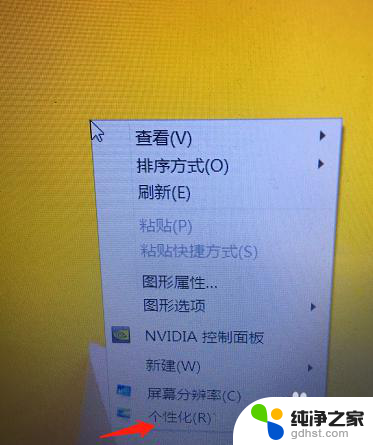
2.第二步进入了个性化设置后,可以看到左上角有个控制面板主页,点击进去。也可以从开始-控制面板里面进去,都是一样的。
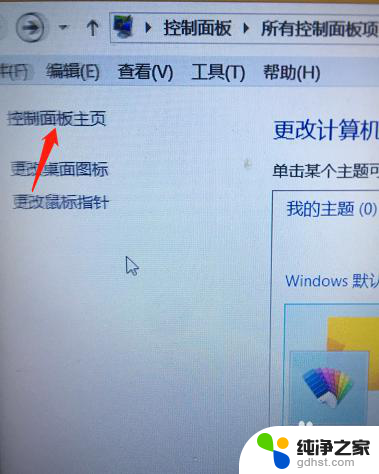
3.第三步,进入了控制面板后,就可以对计算机进行设置,找到字体的选项,然后点击进去。
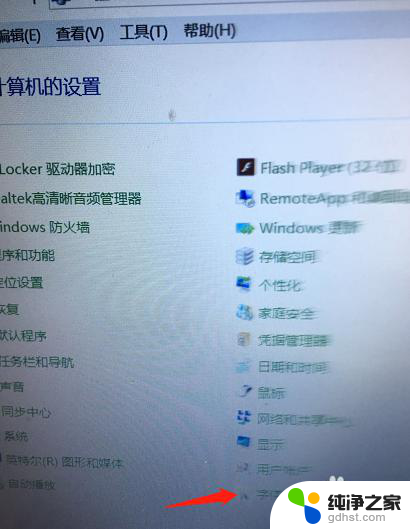
4.第四步就可以开始设置字体了,我们主要是想调节字体的大小,所以要选择更改字体大小来调整。
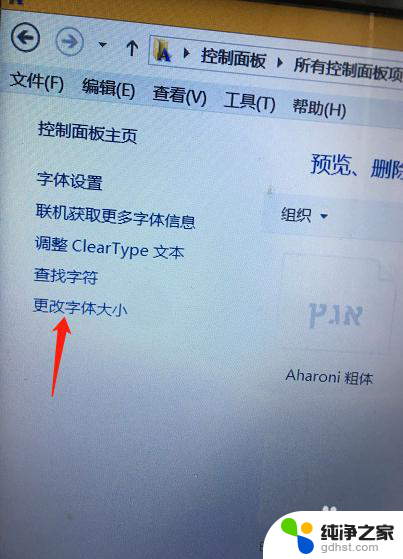
5.第五步,更改字体大小后。选择更改所有项目的大小,然后选择中等或者自定义大小的选项抖可以,根据自己的需要要定吧。
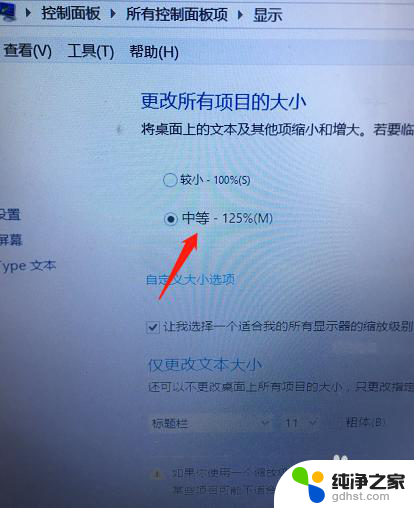
6.最后,选择好了字体的大小后,点击右下面的应用,这样就修改成功了。其实还有一个快捷键也是看修改的,直接同时按下Ctrl+上翻建然后用鼠标来调节大小。是不是更方便呢。
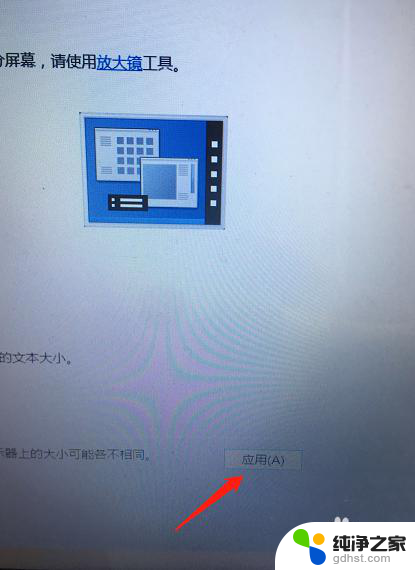
以上就是调整电脑屏幕字体大小的全部内容了,如果有不清楚的地方,可以按照小编的方法来操作,希望对大家有所帮助。
- 上一篇: 微信设置密码怎么设置锁屏
- 下一篇: 电脑如何显示wifi图标
怎样调整电脑屏幕字体大小相关教程
-
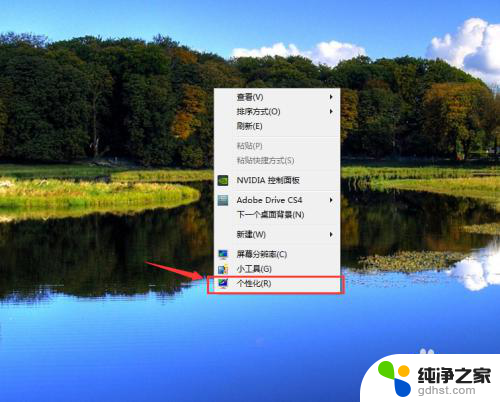 电脑屏幕字体大小怎么调整
电脑屏幕字体大小怎么调整2024-02-03
-
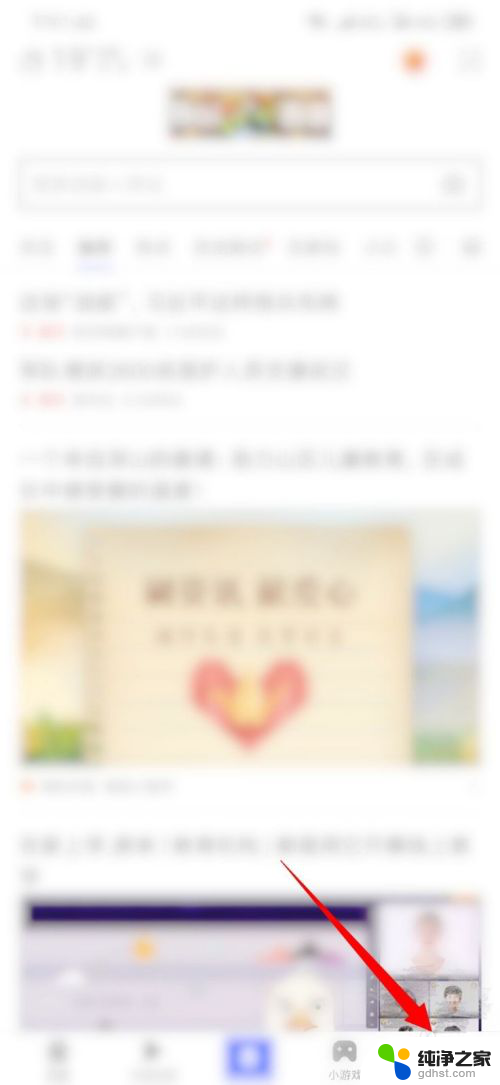 怎样调整百度字体大小
怎样调整百度字体大小2024-06-23
-
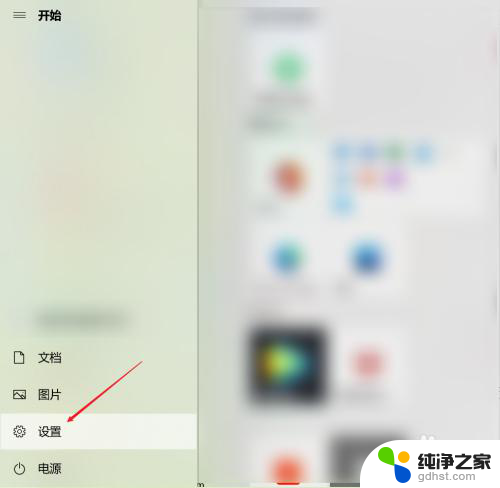 电脑显示屏调字体大小怎么调
电脑显示屏调字体大小怎么调2024-05-28
-
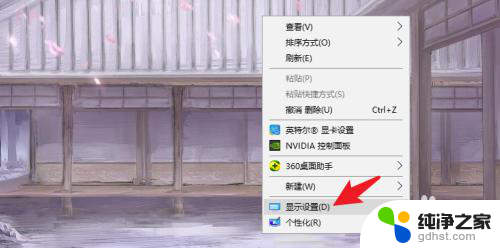 电脑屏幕照片怎么调整大小
电脑屏幕照片怎么调整大小2024-04-10
电脑教程推荐